
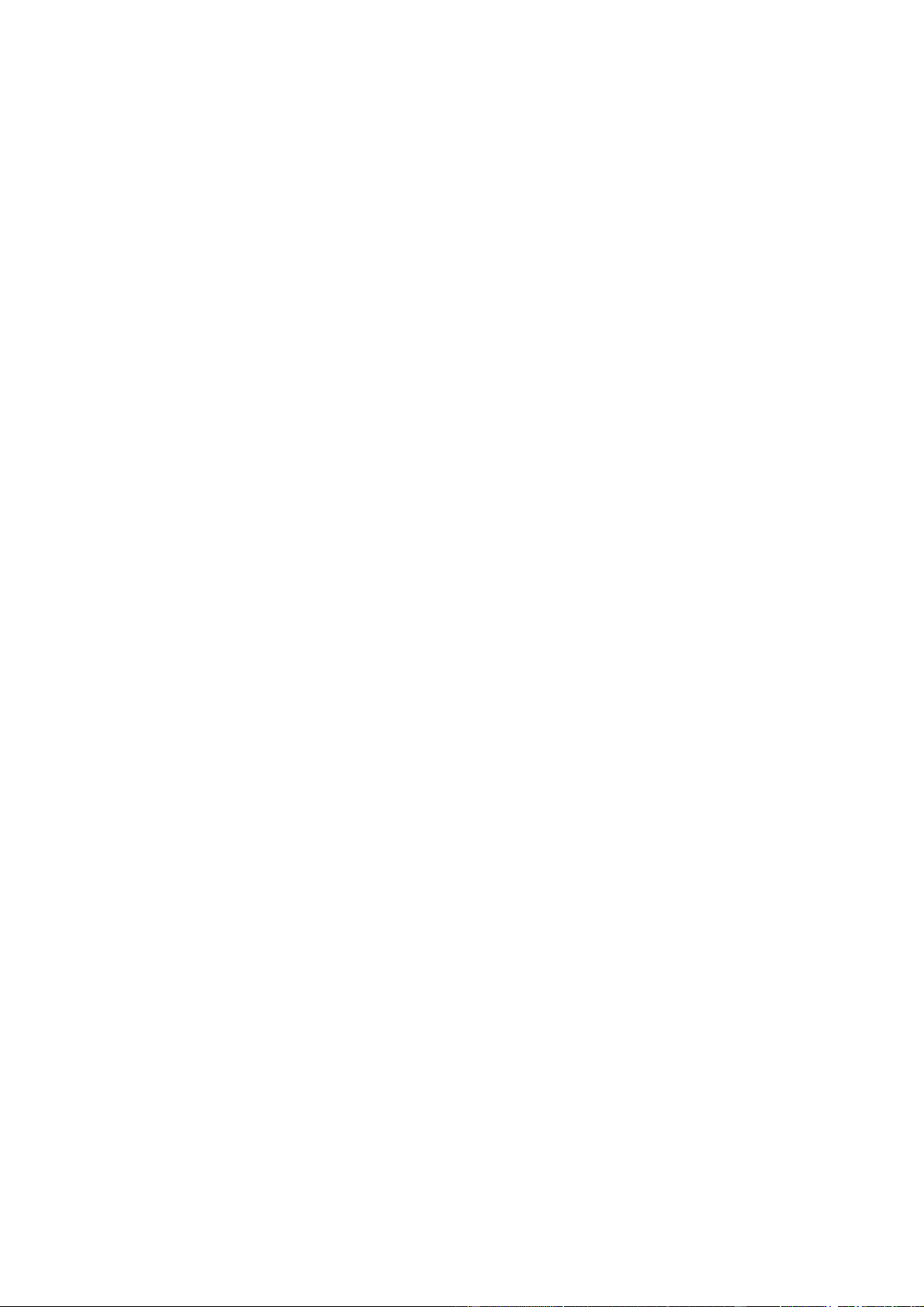
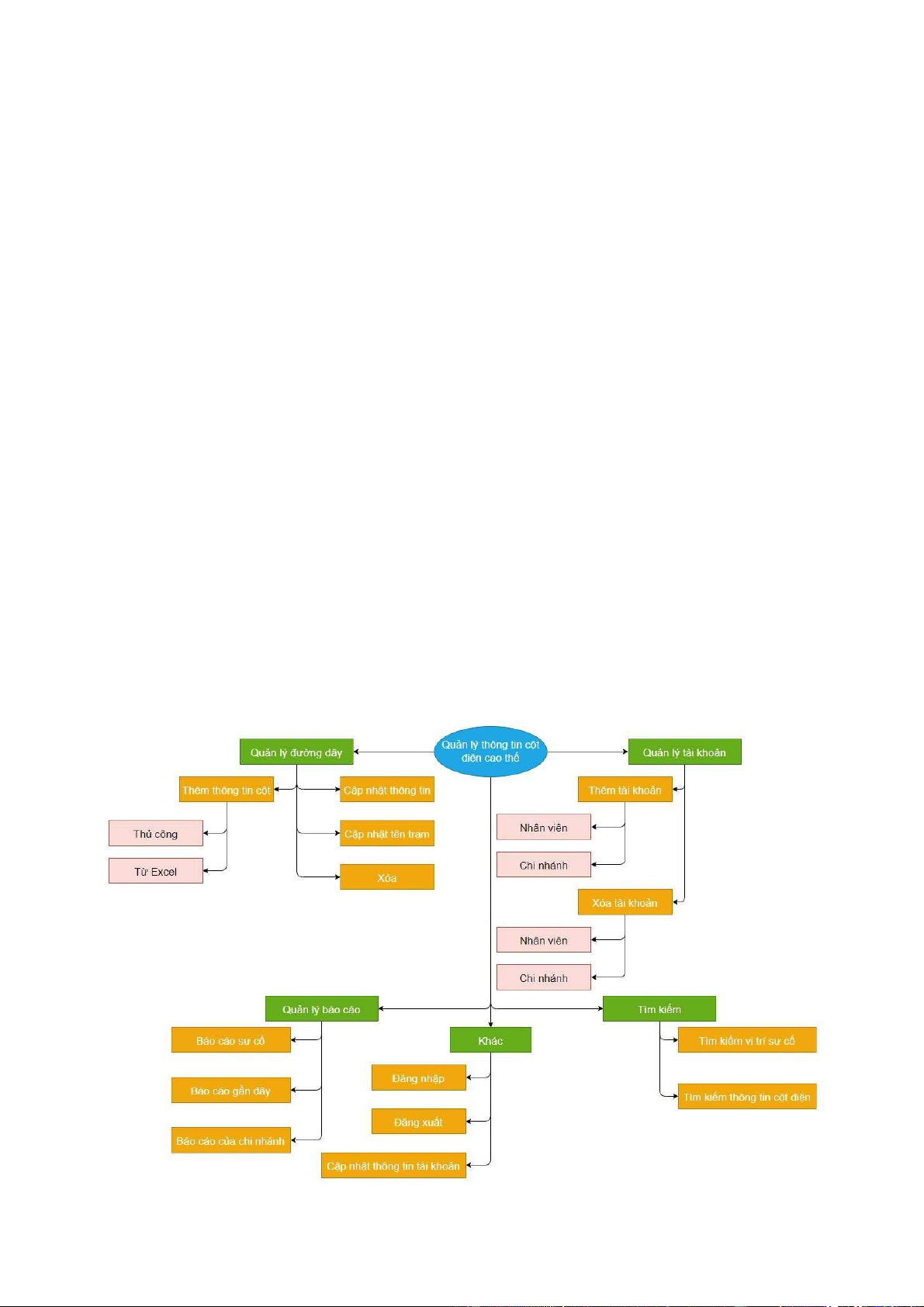
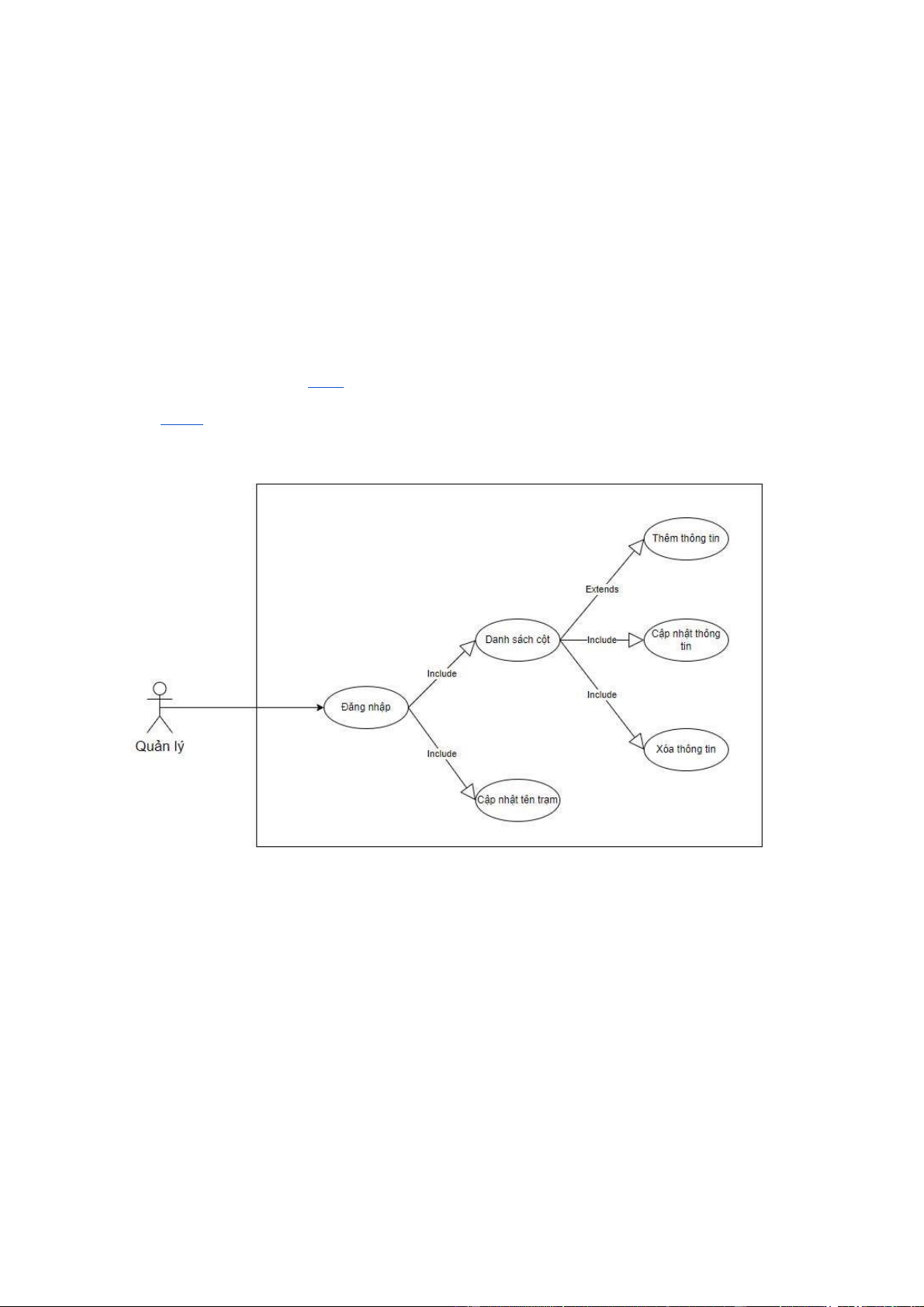
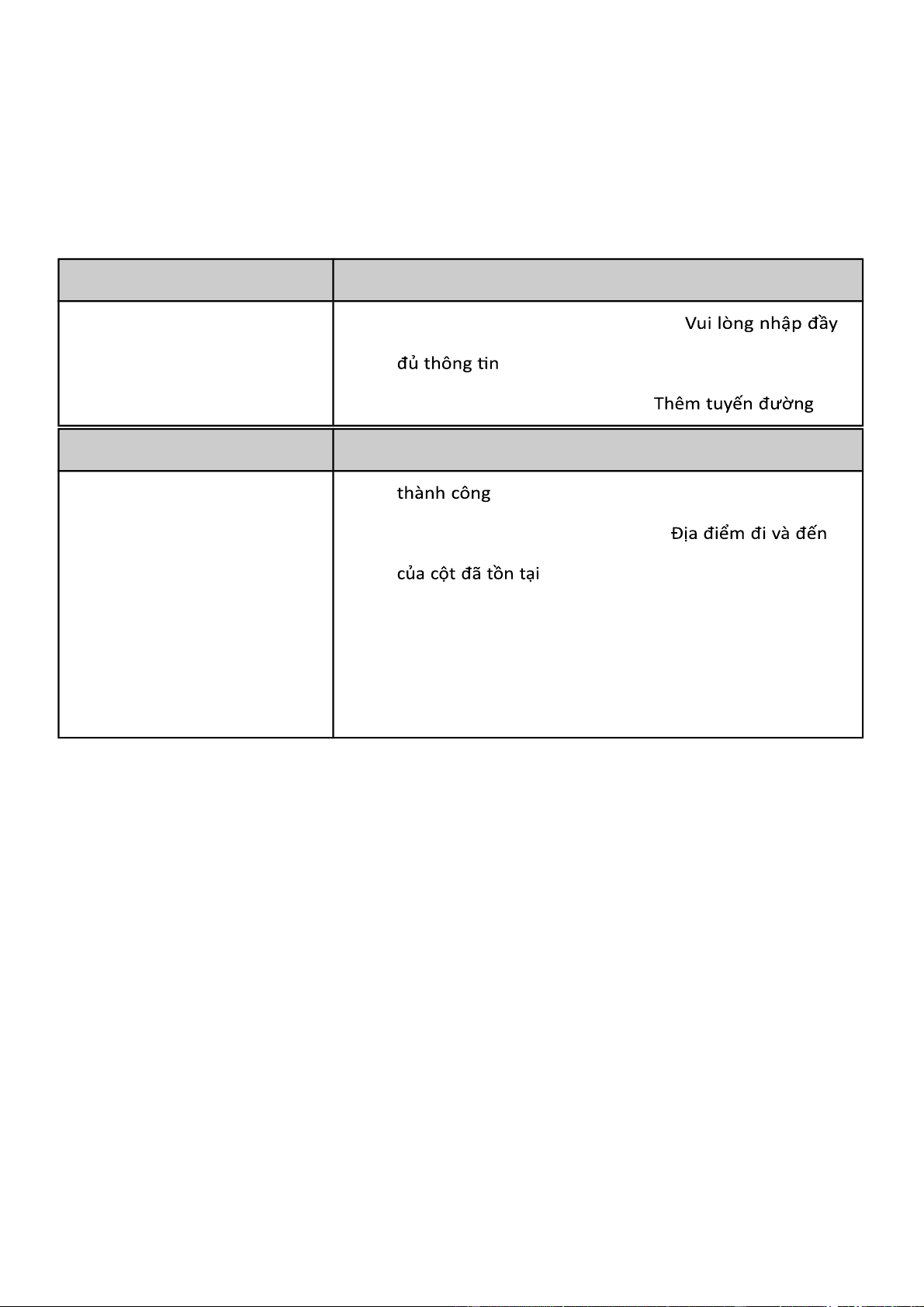
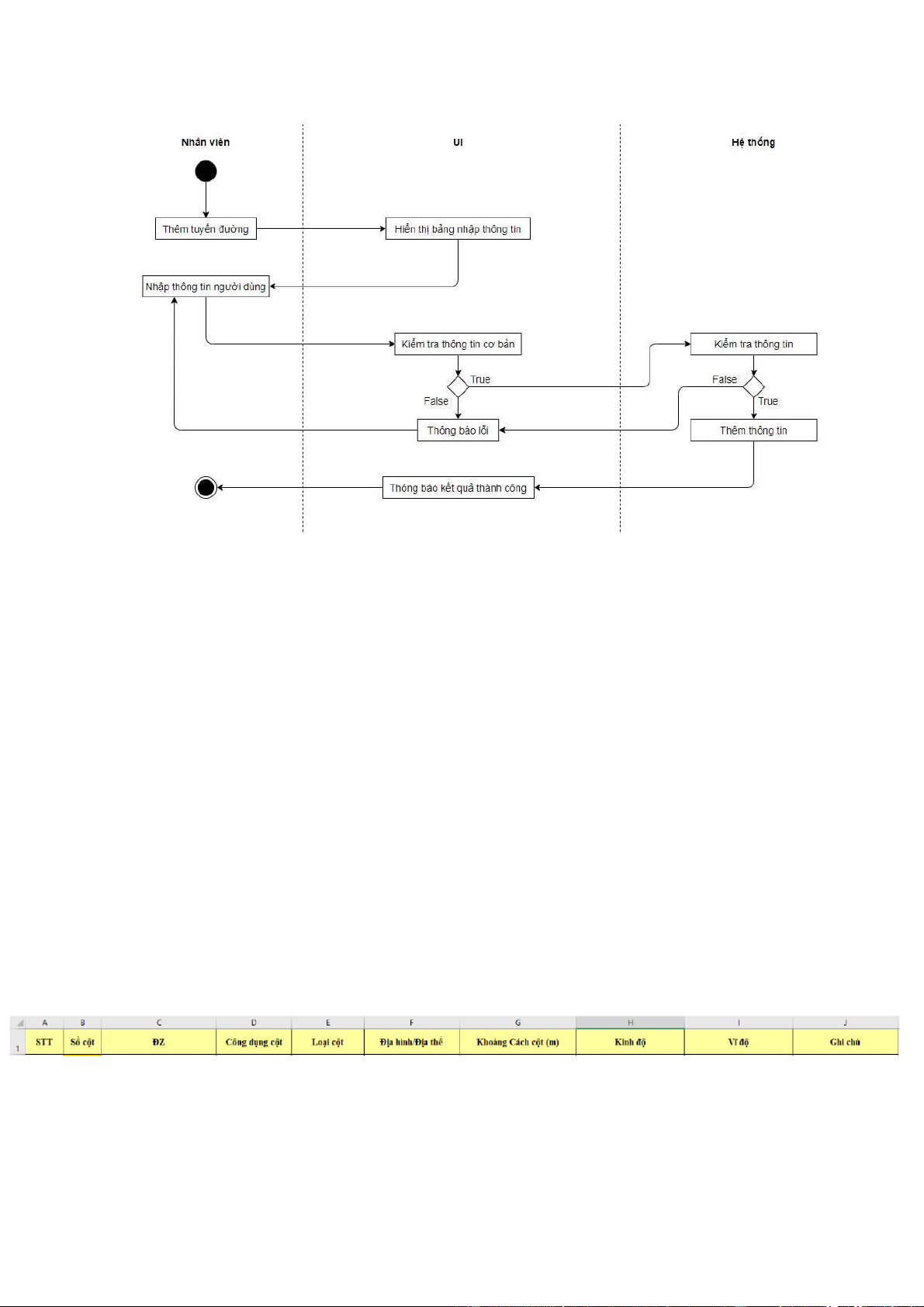
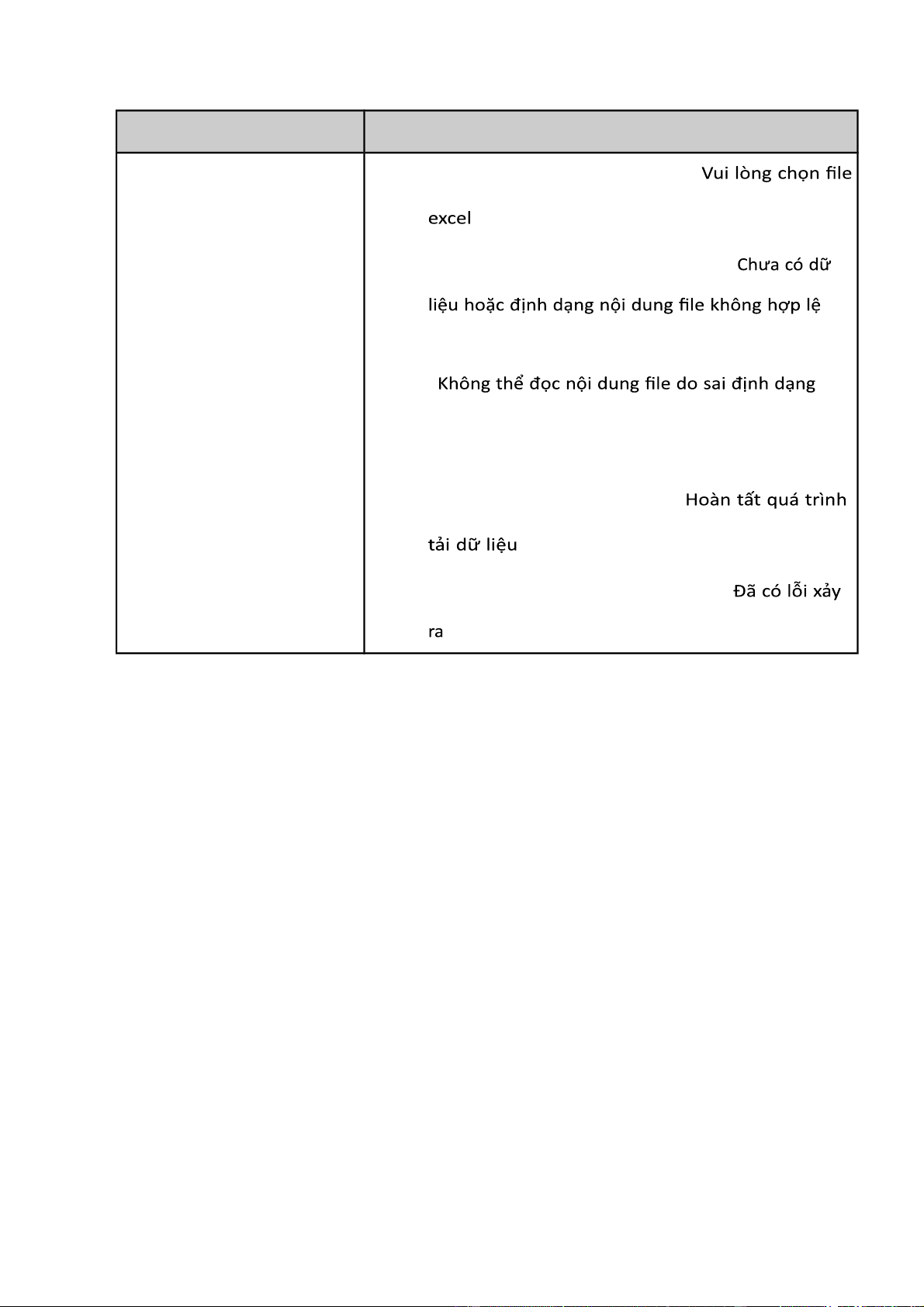
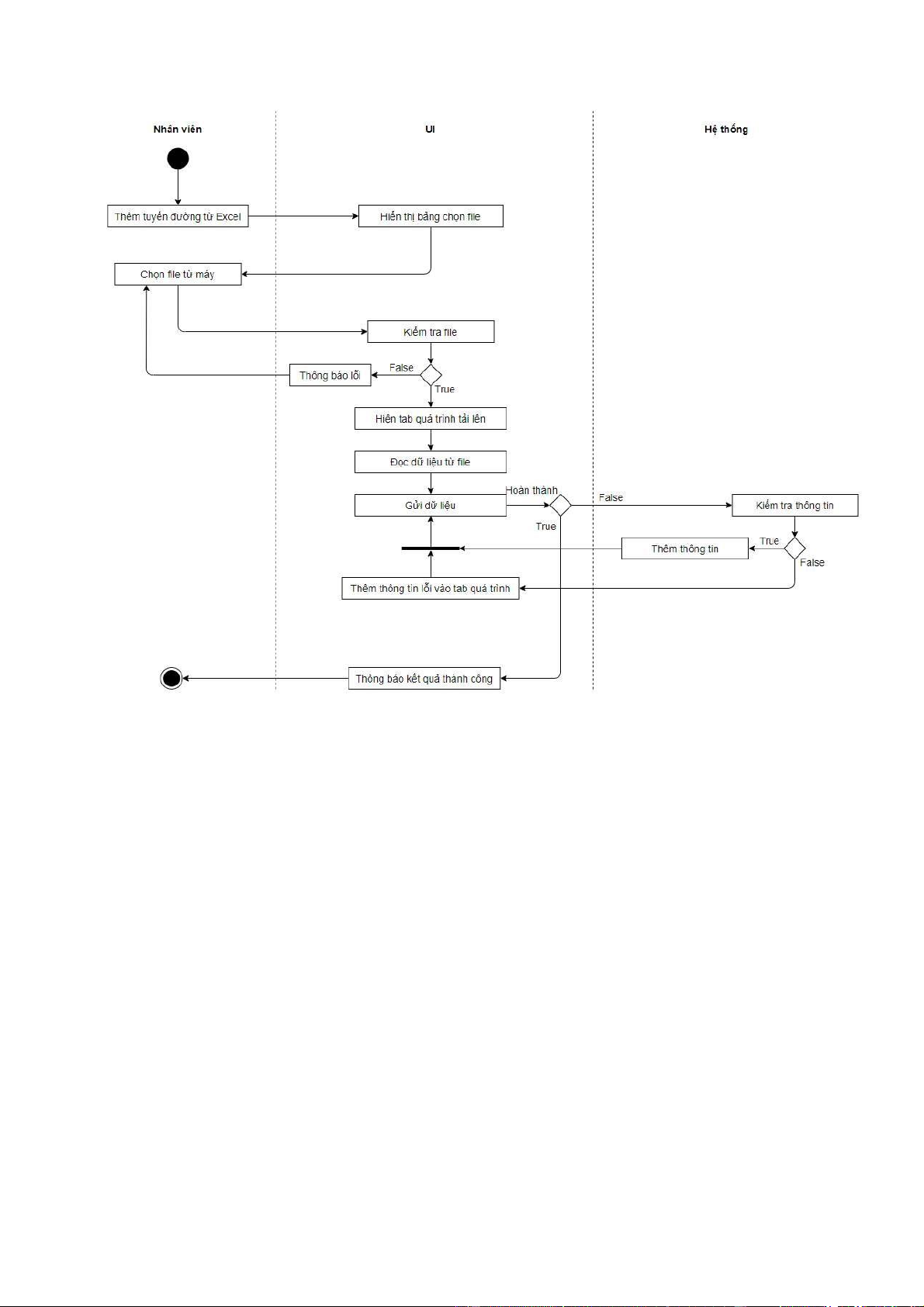
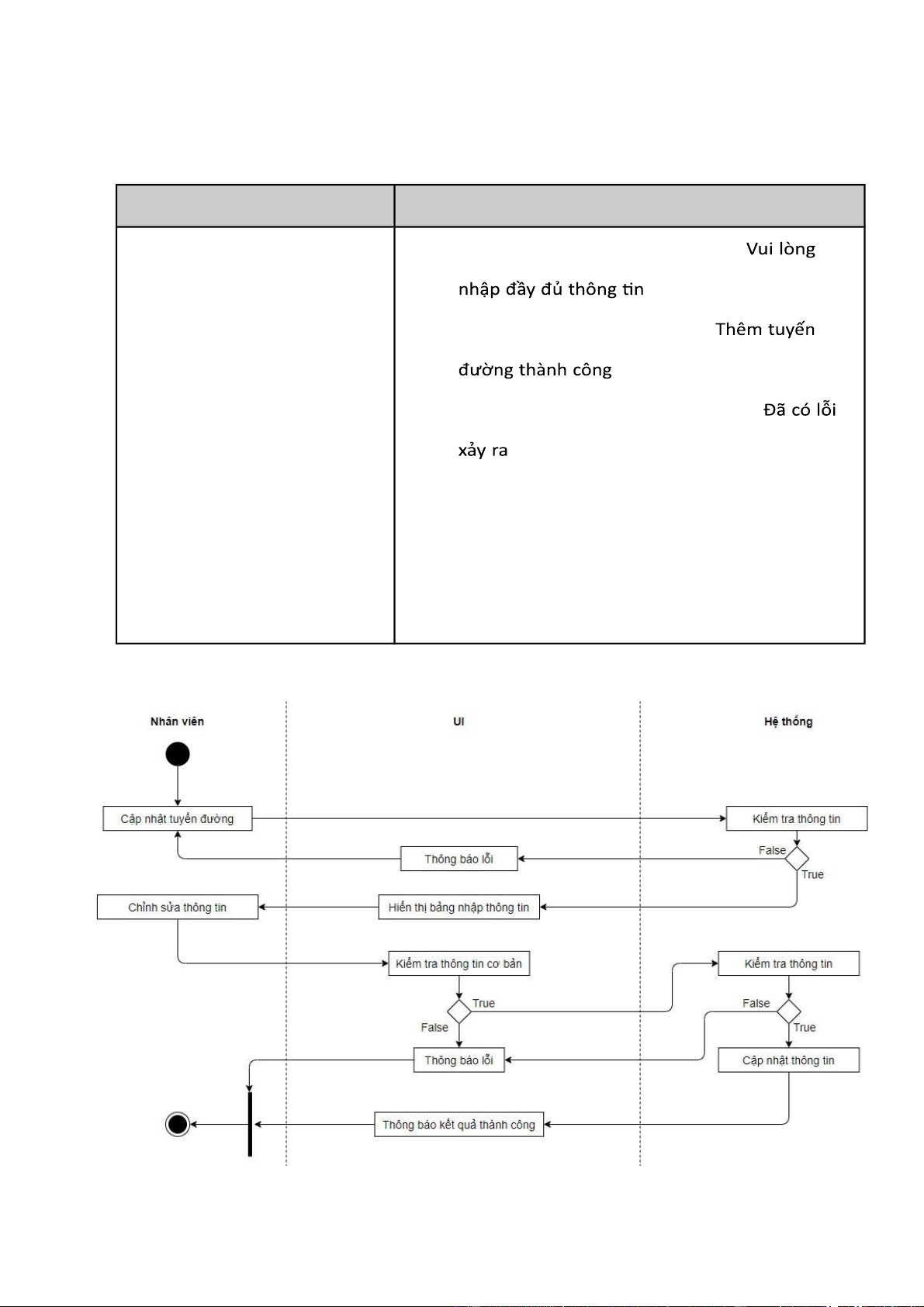
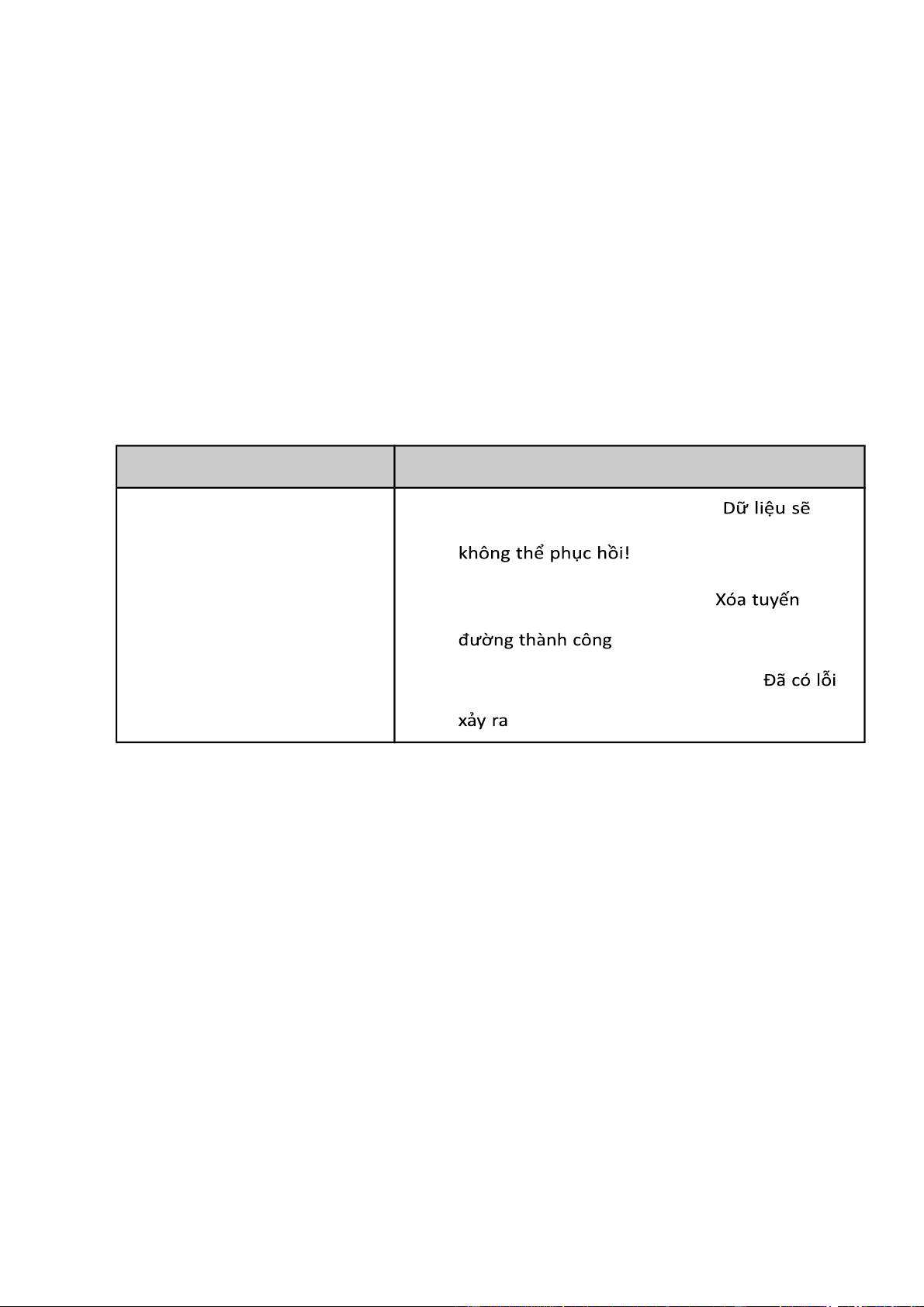
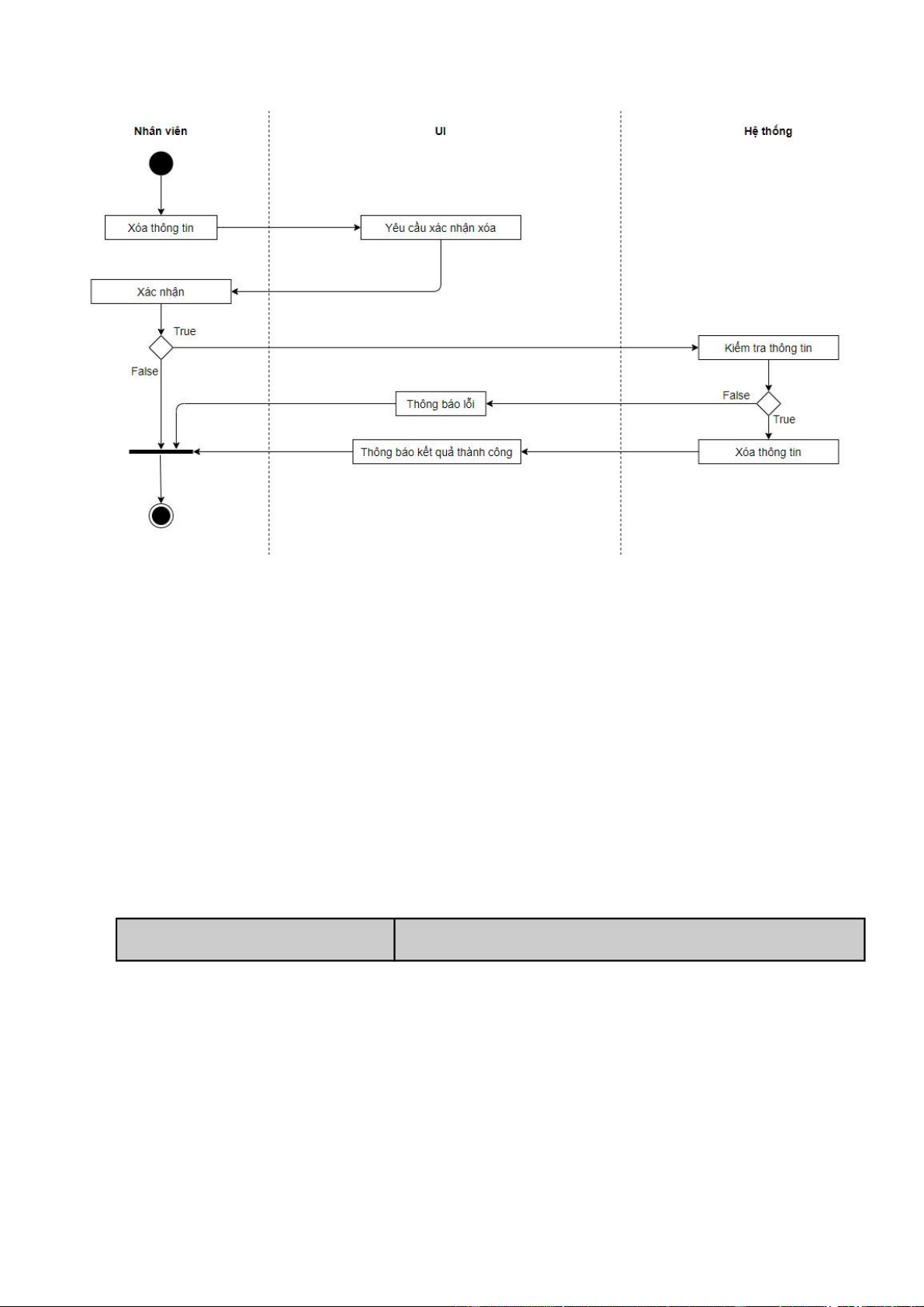
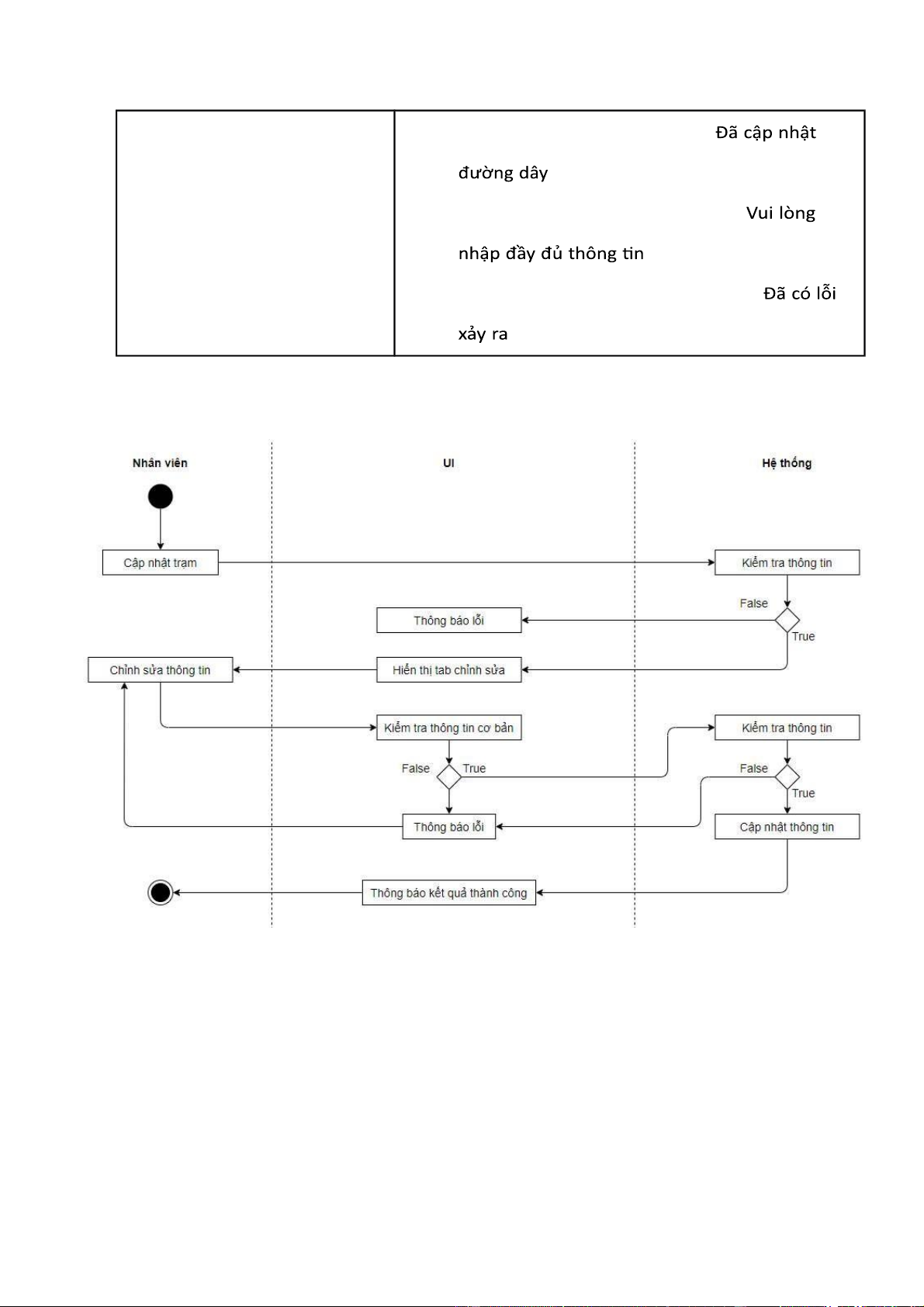
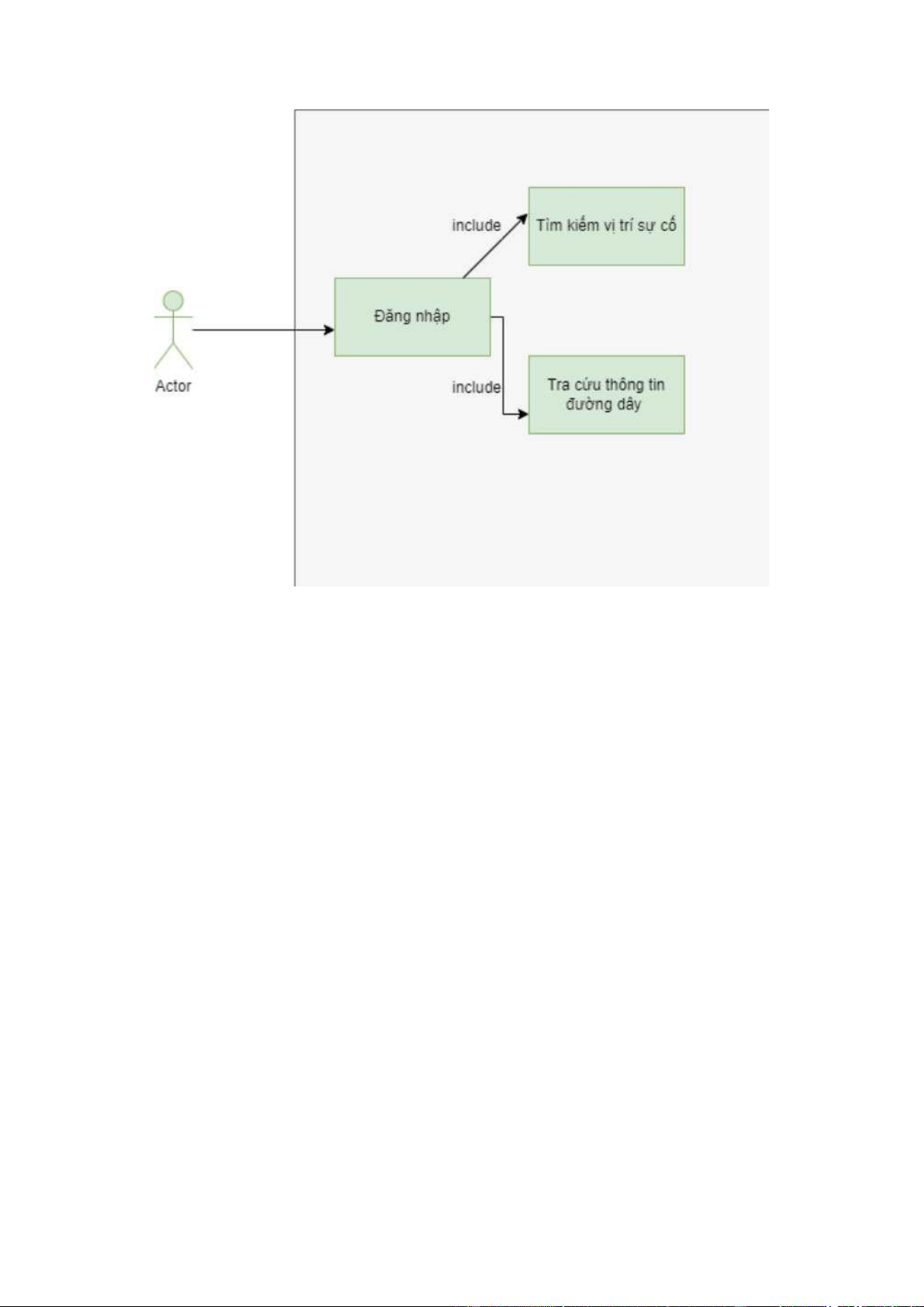
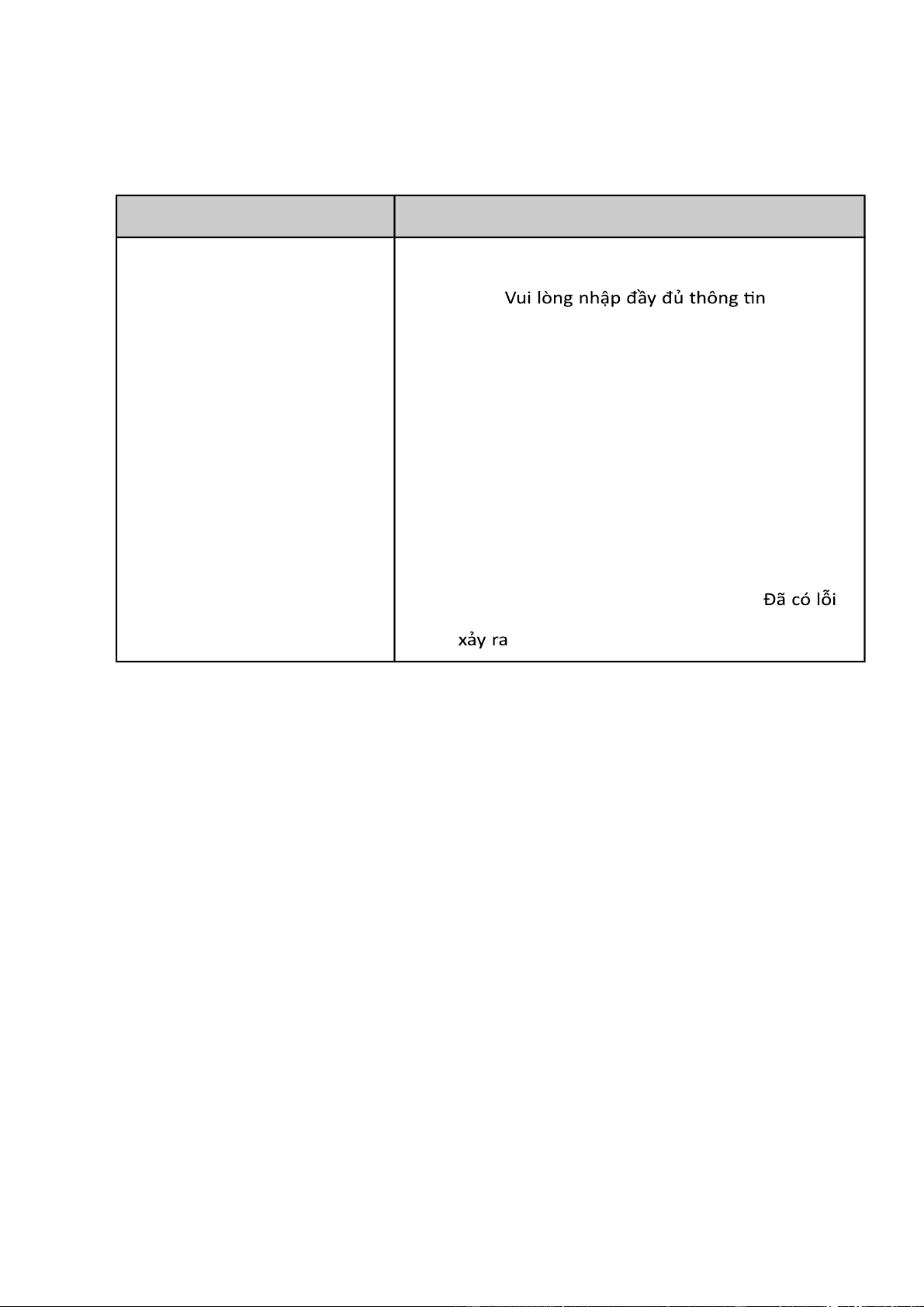
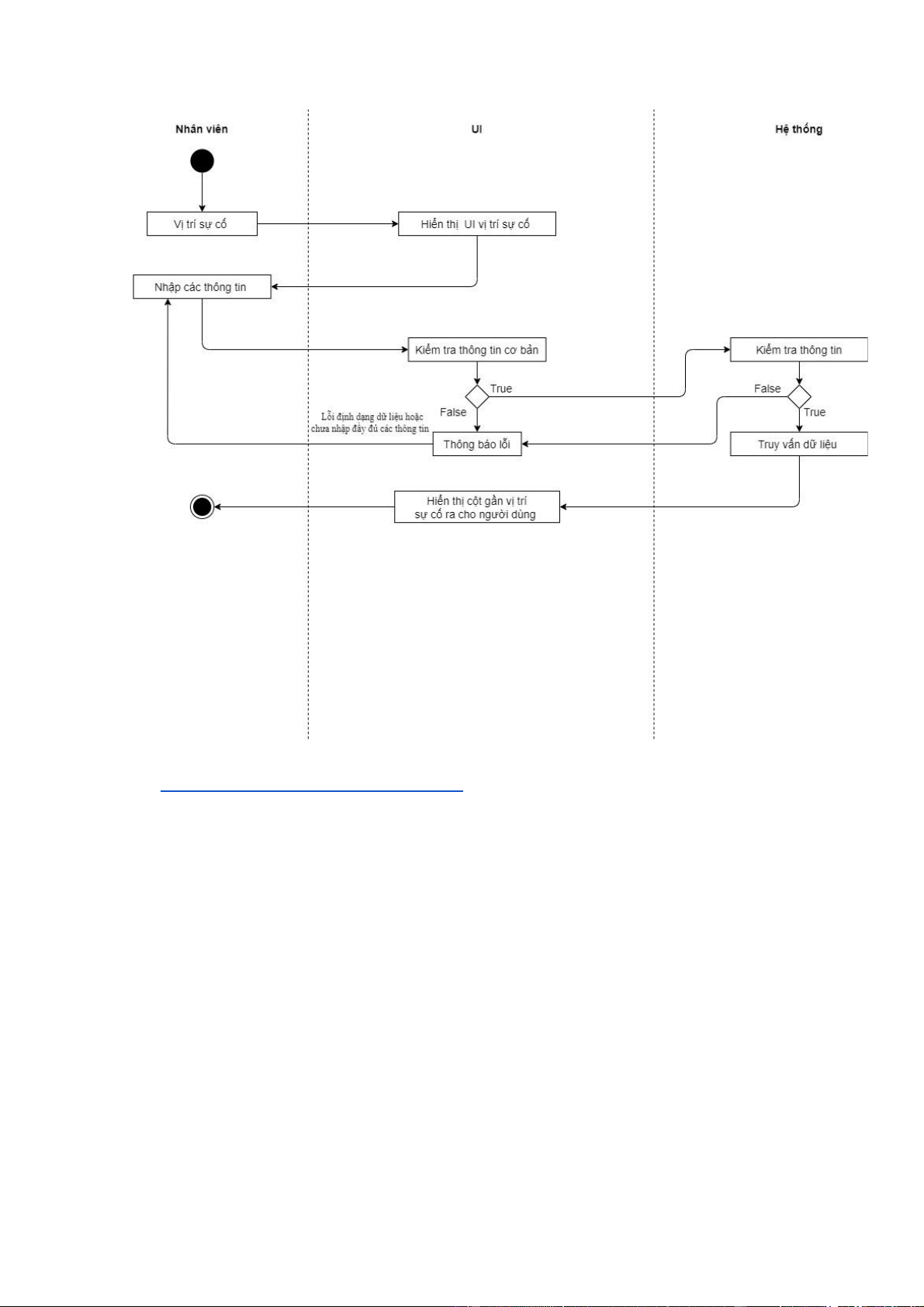
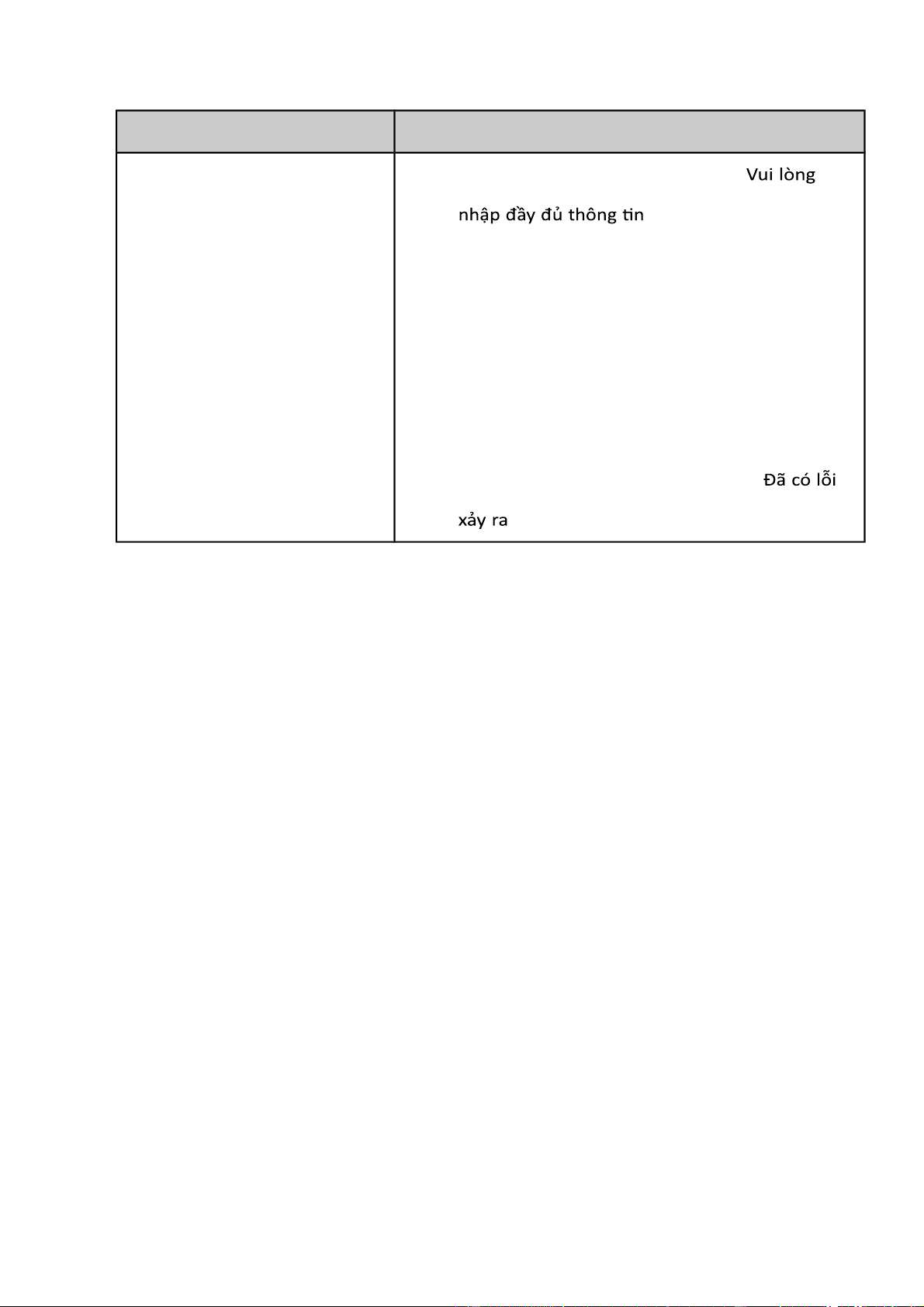
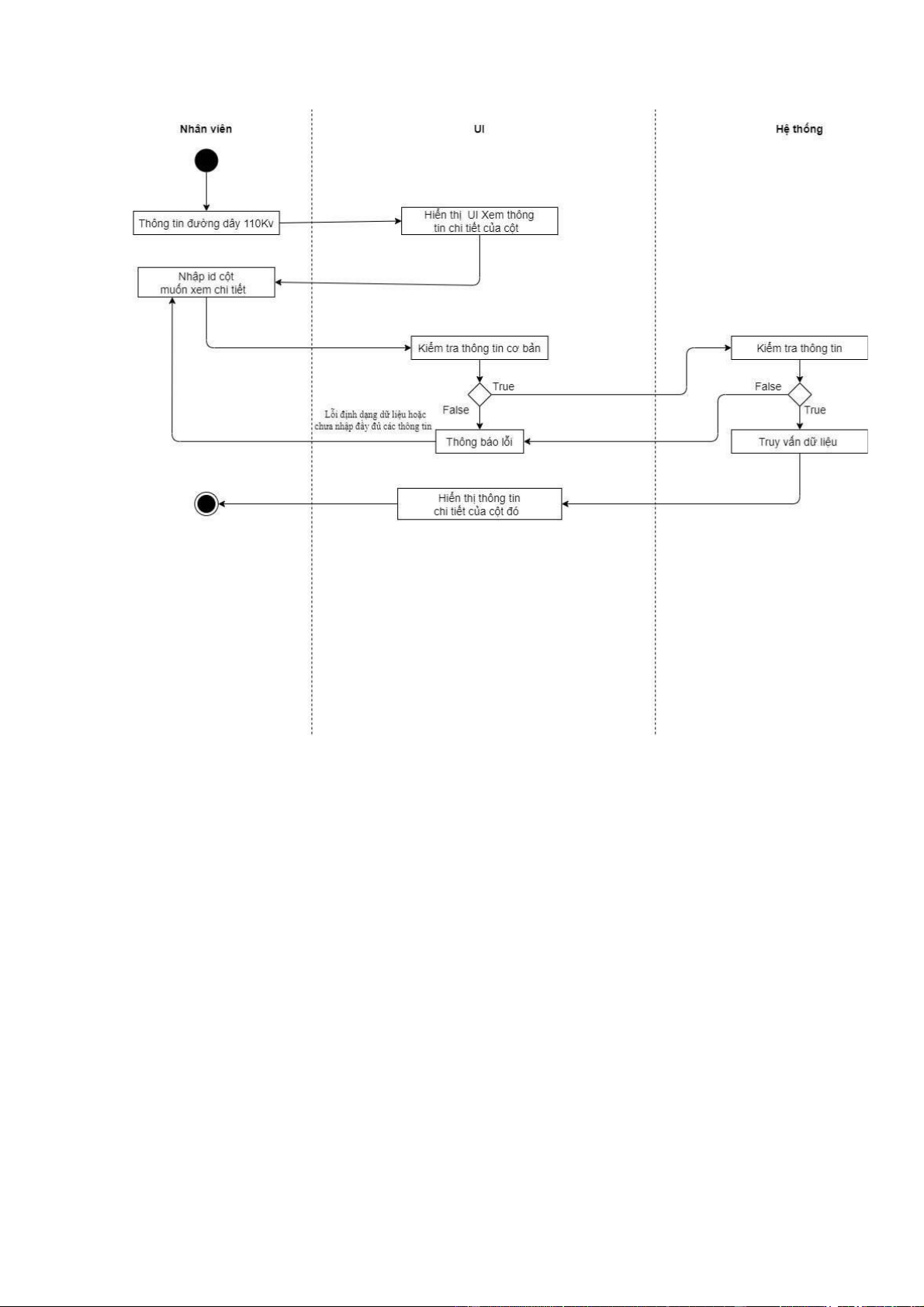
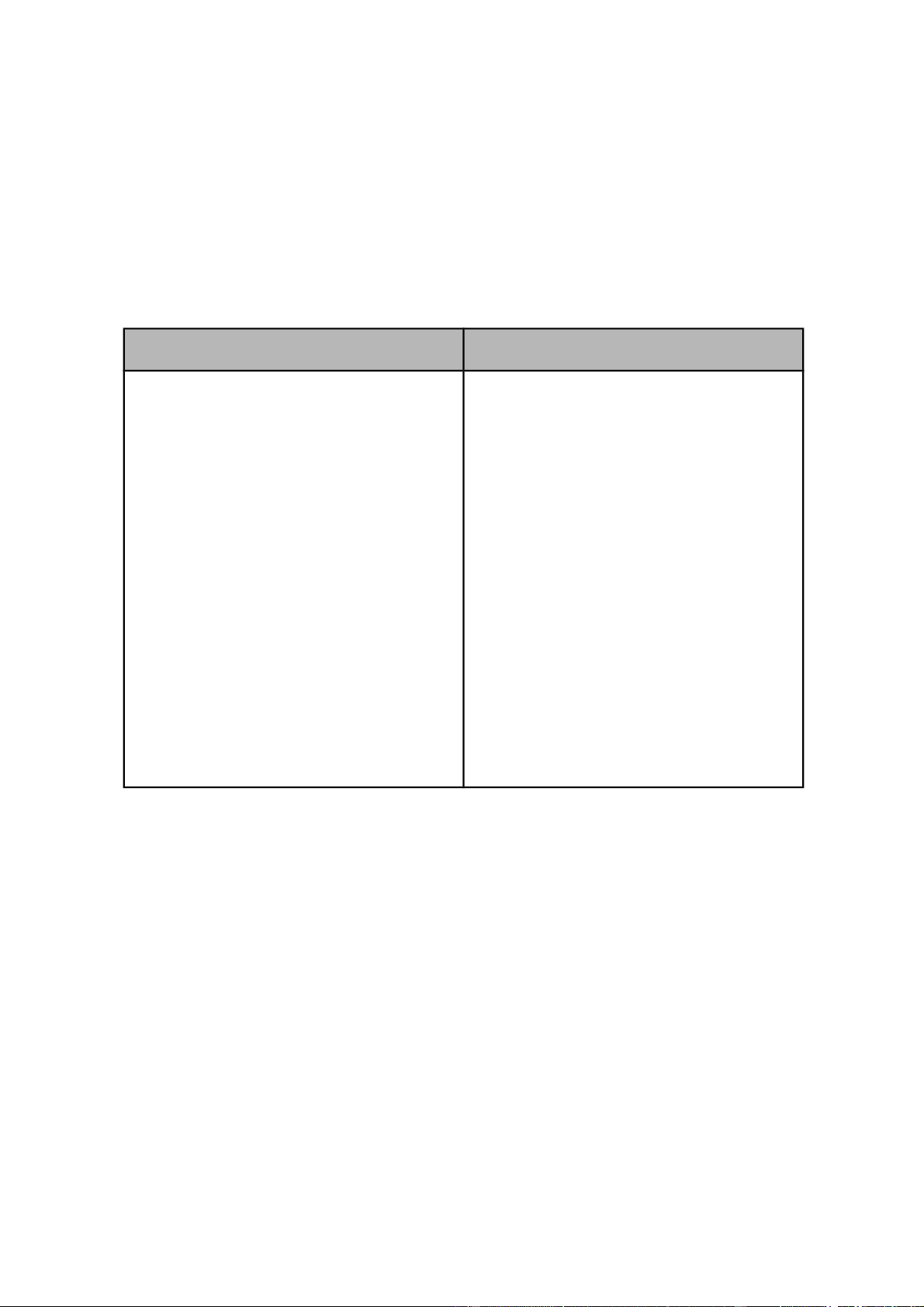
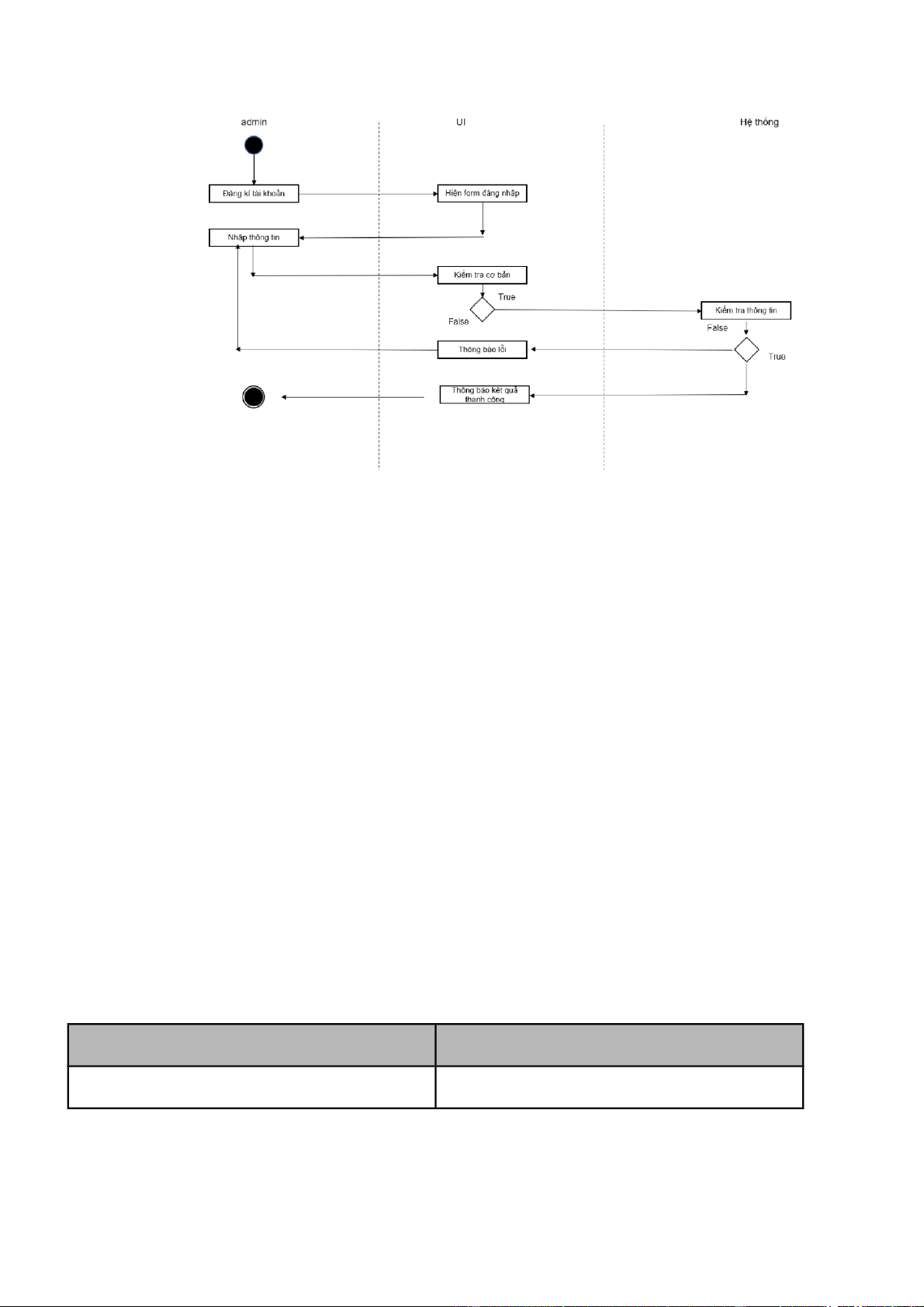
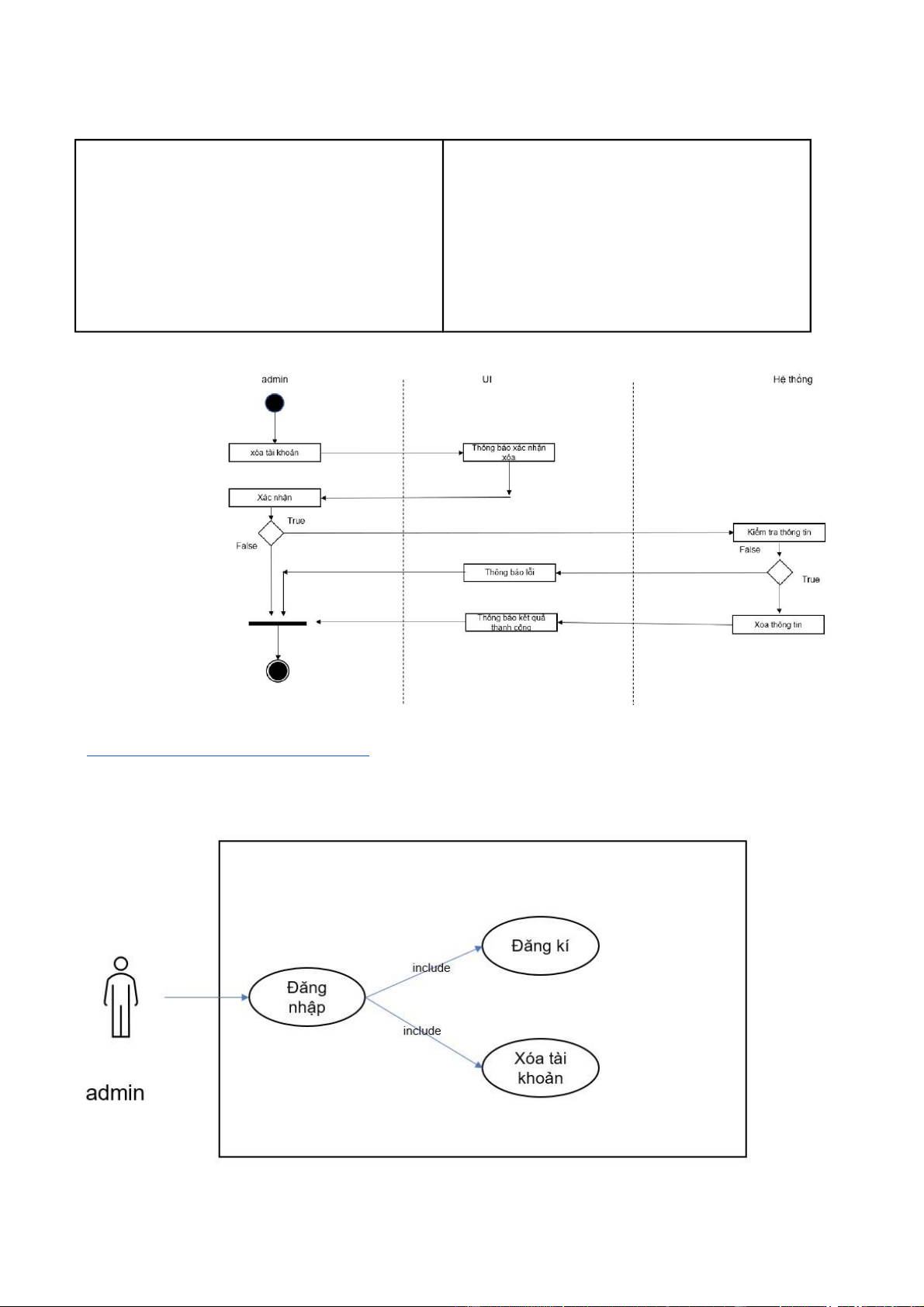
Preview text:
BÁO CÁO BÀI TẬP LỚN MÔN
ĐÁNH GIÁ VÀ KIỂM ĐỊNH CHẤT LƯỢNG PHẦN MỀM
Đề tài : “Thiết kế test-case trong kiểm thử phần mềm với hệ thống quản
lý thông tin cột điện cao thế”
Giáo viên hướng dẫn : Vũ Quang Dũng
Sinh viên thực hiện :
Hoàng Khắc Phúc - 19010066
Đường Ngọc Hà - 19010056
Nguyễn Đức Duy - 19010054
Dương Thị Thu Huyền - 19010061 Lò Văn Quyết - 19010067
Hà Nội, ngày 10 tháng 10 năm 2022 Tổng quan
Trong quá trình làm việc của một công ty điện lực, các nhân viên của công ty cần
phải tìm tới các cột điện cao thế để ghi chép tình trạng của cột điện. Để xác định vị trí
cột điện, nhân viên cần có sổ sách ghi rõ ràng về các thông tin của cột điện. Tuy nhiên,
số lượng cột điện của mỗi tuyến đường là rất lớn, cho nên việc xác định vị trí của cột
điện và tính toán chính xác vị trí cột điện xảy ra lỗi trở lên khó khăn, tốn nhiều thời gian
hơn. Ngoài ra, việc quản lý bằng sổ sách có thể xảy ra việc mất, hư hỏng sổ sách trong
quá trình sử dụng hoặc do thời tiết. Vậy nên, việc áp dụng công nghệ quản lý bằng phần
mềm vào quản lý thông tin cột điện cao thế là vô cùng cần thiết.
Để giải quyết những vấn đề của công việc, phần mềm đã đưa ra những giải pháp
thông qua các chức năng như sau:
- Quản lý đường dây: Lưu thông tin trên database, có thể tránh được việc hư hỏng,
mất dữ liệu trong quá trình làm việc và tìm kiếm.
● Thêm tuyến đường thủ công: Thêm thông tin một cột điện nhanh chóng
● Thêm tuyến đường từ file Excel: Thêm thông tin hàng loạt của nhiều cột điện đã có sẵn
● Cập nhật thông tin cột: Chỉnh sửa thông tin của cột nếu có thay đổi nhanh chóng
● Xóa thông tin cột: Xóa thông tin của cột bất kỳ mà không làm xấu bảng dữ
liệu như trong sổ sách
● Cập nhật thông tin trạm
- Quản lý tài khoản: Phân quyền người dùng, không cần phân chia sổ sách như các truyền thống ● Thêm tài khoản a) Tài khoản nhân viên b) Tài khoản chi nhánh ● Xóa tài khoản a) Tài khoản nhân viên b) Tài khoản chi nhánh
- Quản lý báo cáo: Báo cáo được gửi trực tiếp tới quản lý hệ thống và lưu lại lịch
sử báo cáo, hạn chế xảy ra việc quên, mất hay sai sót nhận khi báo cáo ● Báo cáo sự cố
● Danh sách báo cáo gần đây
● Danh sách báo cáo của chi nhánh
- Tìm kiếm: Nhanh chóng tìm kiếm vị trí cột điện gần vị trí xảy ra sự cố mà không
cần phải truy tìm từng sổ sách và tính toán
● Tìm kiếm vị trí sự cố
● Tìm kiếm thông tin đường dây 110kV- Chức năng khác: ● Đăng nhập ● Đăng xuất
● Thay đổi thông tin tài khoản
Đối tượng sử dụng: Nhân viên của công ty điện lực.
Phần mềm được nhân viên công ty điện lực sử dụng khi có thông tin báo về có
một vị trí trên 1 tuyến đường nào nào đó đang gặp sự cố. Khi xảy ra sự cố tại một vị trí
trên tuyến đường dây, nhân viên của công ty có thể nhanh chóng tìm thấy vị trí cột điện
cao thế gần với vị trí xảy ra sự cố nhất để tiến hành khắc phục. I.
Quản lý tuyến đường
dây ● Test case: Test case ● Usecase:
1. Thêm thông tin tuyến đường
a. Thêm thủ công
● Tác nhân: Nhân viên quản lý
● Mục đích: Thêm thông tin một cột điện cao thế vào 1 tuyến đường đã có
hoặc tuyến đường mới
● Mô tả: Để thêm thông tin một cột điện cao thế quản lý cần cung cấp các
trường thông tin sau: Điểm bắt đầu, điểm kết thúc, số cột, công dụng, loại
cột, địa hình, khoảng cách (m), kinh độ, vĩ độ và ghi chú. Từ những thông
tin trên hệ thống sẽ kiểm tra tính hợp lệ của thông tin và kiểm tra thông tin
đó đã tồn tại trước đó trong hệ thống hay chưa và đưa ra, hiển thị thông báo kết quả ra màn hình. Input Output - Điểm bắt đầu
- Nếu thiếu thông tin: Thông báo “ - Điểm kết thúc ” - Số cột
- Nếu thành công: Thông báo “ Input Output - Công dụng ” - Loại cột
- Nếu cột đã tồn tại: Thông báo “ - Địa hình ” - Khoảng cách
- Nếu lỗi mạng khi gửi: Thông báo “ Đã có lỗi xảy ra” - Kinh độ - Vĩ độ - Ghi chú ●Sơ đồ hoạt động:
b. Thêm từ file Excel
● Tác nhân: Nhân viên quản lý
● Mục đích: Thêm hàng loạt thông tin của các cột điện cao thế vào các tuyến
đường đã có hoặc tạo tuyến đường mới.
● Mô tả: Để thêm thông tin các cột điện cao thế từ file Excel, Admin cần phải
chọn đúng định dạng file và cấu trúc các cột của file Excel cần theo chuẩn
đã được định trước (hình dưới). Nếu file được chọn đã đúng định dạng, hệ
thống sẽ đọc từng dòng của các sheet trong file và gửi tới server để kiểm
tra tính hợp lệ, đã tồn tại trước đó trong hệ thống hay chưa. Nếu thông tin
cột bị trùng với thông tin đã tồn tại trong hệ thống, hệ thống sẽ thêm một
dòng thông báo trong ô hiển thị kết quả. Khi hoàn thành tải lên thông tin,
hệ thống sẽ hiển thị thông báo đã hoàn thành trong ô hiển thị kết quả. Input Output - File excel có format
- Sai định dạng file: Thông báo “ như ảnh trên ”
- Không tải lên file nào: Thông báo “ ”
- File lỗi hoặc không đúng định dạng: Thông báo “ ”
- File đúng theo format: Hiển thị tab tiến trình tải
lên và ô liệt kê các hàng thông tin đã tồn tại.
Khi hoàn tất hiện thông báo “ ”
- Nếu lỗi mạng khi gửi: Thông báo “ ” ●Sơ đồ hoạt động:
2. Cập nhật thông tin cột
● Tác nhân: Nhân viên quản lý
● Mục đích: Cập nhật thông tin của cột điện cao thế.
● Mô tả: Để cập nhật thông tin của cột điện cao thế, đầu tiên phải lựa chọn
tuyến đường, sau đó chọn thao tác “Cập nhật” để lấy thông tin và hiển thị
ra màn hình tương ứng với cột điện đã chọn. Các trường thông tin bao
gồm: Điểm bắt đầu, điểm kết thúc, số cột, công dụng, loại cột, địa hình,
khoảng cách (m), kinh độ, vĩ độ, ghi chú và hình ảnh minh họa. Đối với
trường thông tin hình ảnh minh họa có thể chọn một hoặc nhiều hình ảnh
để tải lên. Sau khi cập nhật thông tin, hệ thống sẽ kiểm tra tính hợp lệ và
kiểm tra thông tin file được tải lên. Sau đó hiển thị kết quả trả về trên màn
hình, nếu không thành công có thể tiếp tục chỉnh sửa, nếu thành công tab chỉnh sửa sẽ tắt. Input Output - Điểm bắt đầu
- Nếu thiếu thông tin: Thông báo “ - Điểm kết thúc ” - Số cột
- Nếu thành công: Thông báo “ - Công dụng ” - Loại cột
- Nếu lỗi mạng khi gửi: Thông báo “ - Địa hình ” - Khoảng cách - Kinh độ - Vĩ độ - Ghi chú - Ảnh minh họa ●Sơ đồ hoạt động:
3. Xóa thông tin cột
● Tác nhân: Nhân viên quản lý
● Mục đích: Xóa thông tin một cột điện cao thế.
● Mô tả: Để xóa thông tin của cột điện cao thế, đầu tiên phải lựa chọn tuyến
đường, sau đó chọn thao tác “Xóa”. Tránh trường hợp xóa nhầm, hệ thống
sẽ hiển thị thông báo xác nhận có chắc chắn xóa hay không và cảnh báo dữ
liệu sau khi xóa không thể phục hồi. Nếu vẫn đồng ý, hệ thống sẽ kiểm tra
thông tin cột có tồn tại hay không. Nếu hợp lệ hệ thống sẽ xóa thông tin
của cột điện và hiển thị thông báo kết quả ra màn hình. Input Output - ID cột
- Thông báo yêu cầu xác nhận “ ”
- Nếu thành công: Thông báo “ ”
- Nếu lỗi mạng khi gửi: Thông báo “ ” ●Sơ đồ hoạt động:
4. Cập nhật thông tin trạm
● Tác nhân: Nhân viên quản lý
● Mục đích: Cập nhật/ thêm thông tin trạm của các tuyến đường.
● Mô tả: Để cập nhật thông tin trạm của tuyến đường, đầu tiên cần chọn
tuyến đường, sau đó chọn nút “Cập nhật” để hiển thị tab chỉnh sửa gồm các
trường: Tên trạm thứ nhất, tên trạm thứ hai tương ứng với điểm bắt đầu và
kết thúc của tuyến đường. Tiếp đó hệ thống sẽ kiểm tra tính hợp lệ và tuyền
đường có tồn tại hay không. Nếu hợp lệ, tên trạm sẽ được cập nhật/thêm
vào hệ thống và hiển thị thông báo kết quả ra màn hình. Input Output - Tên tuyến đường
- Nếu thành công: Thông báo “ ”
- Nếu thiếu thông tin: Thông báo “ ”
- Nếu lỗi mạng khi gửi: Thông báo “ ” ● Sơ đồ hoạt động:
II. Tìm kiếm vị trí sự cố * Use case:
1. Tìm kiếm vị trí sự cố
* Tác nhân: Nhân viên trạm điện
* Mục đích: Xác định cột có vị trí gần vị trí xảy ra sự cố nhất trên 1 tuyến đường
* Mô tả: Nhân viên trạm điện cần cung cấp các trường thông tin sau: tuyến
đường đang phát sinh sự cố, chọn điểm mốc so với khoảng cách sự cố, và
khoảng cách sự cố( Được tính theo đơn vị…). Dựa trên các thông tin trên, phần
mềm sẽ tính ra vị trí trạm gần với vị trí đang xảy ra sự cố nhất.Ta gọi khoảng
cách tính từ mốc (gọi điểm mốc là điểm A) đến điểm đang xảy ra sự cố là a(m).
Điểm xảy ra sự cố nằm giữa 2 trạm điện ta gọi 2 điểm đó lần lượt là B, C(Giả
sử B nằm giữa A,C). Nếu khoảng cách từ B đến điểm xảy ra sự cố nhỏ hơn
bằng khoảng cách từ C đến điểm xảy ra sự cố thì ta xác định vị trí cần tìm là tại
điểm B. Ngược lại ta xác định vị trí trạm là điểm C.Trường hợp khoảng cách từ
điểm mốc đến vị trí xảy ra sự cố bị nhập vào vượt quá khoảng cách tuyến
đường, khi đó cần trả ra một thông báo lỗi nhập sai và yêu cầu người dùng nhập lại. Input Output
- Tuyến đường đang phát
- Nếu thiếu 1 trong 3 thông tin input: Thông
sinh sự cố (gọi là A-B) báo “ ”, và hủy
- chọn điểm mốc(giả sử bỏ yêu cầu xử lý. là gọi là A)
- Nếu người sử dụng cung cấp đầy đủ 3 thông - khoảng cách từ điểm tin input: mốc đến điểm phát
+ Nếu x> AB → Thông báo đã có lỗi
sinh sự cố (gọi khoảng
trong khâu nhập dữ liệu cách là x)
+ Ngược lại: Trả ra vị trí cột điện gần vị trí sự cố nhất
- Nếu lỗi mạng khi gửi: Thông báo “ ” ● Sơ đồ hoạt động
Link test: Test cho chức năng tìm kiếm sự cố.
2. Tìm kiếm thông tin đường dây 110kV
* Tác nhân: Nhân viên trạm điện
* Mục đích: Xem thông tin chi tiết của từng trạm điện trên 1 tuyến đường nào đó
* Mô tả: Là nhân viên trạm điện, tôi cần xem thông tin chi tiết một cột điện cụ
thểđể phục vụ công tác chuyên môn. Các thông tin tôi muốn biết về một cột
điện bao gồm: Cột điện thuộc đường dây nào?, mã cột điện, công dụng cột,
loại cột, địa hình, khoảng cách, ghi chú, hình ảnh, và vị trí cột trên bản đồ.
Người dùng chỉ cần chọn tuyến đường chưa cột điện muốn xem, sau đó chọn
mã cột điện, các thông tin trên sẽ được hiển thị ra màn hình. Input Output - Chọn tuyến đường
- Nếu thiếu thông tin: Thông báo “ - Chọn mã cột điện ”
- Nếu người dùng nhập chọn đầy đủ 2 thông
tin input→ Trả về cho người dùng các thông
tin sau: Cột điện thuộc đường dây nào?, mã
cột điện, công dụng cột, loại cột, địa hình,
khoảng cách, ghi chú, hình ảnh, và vị trí cột trên bản đồ.
- Nếu lỗi mạng khi gửi: Thông báo “ ” ●Sơ đồ hoạt động
III. Quản lý tài khoản
1. Thêm tài khoản *Tác nhân : Admin
* Mục đích: để thêm thông tin cá nhân, thông tin đăng nhập giúp người dùng có
thể đăng nhập vào hệ thống và sử dụng.
a. Tài khoản nhân viên: - Tác nhân : admin
- Mục đích: Thêm thông tin, thông tin đăng nhập nhập tài khoản nhân viên với
cácquyền sử dụng hệ thống giới hạn một vài chức năng đặc thù như:
b. Tài khoản chi nhánh: - Tác nhân: Admin.
- Mục đích: Thêm thông tin, thông tin đăng nhập nhập tài khoản chi
nhánh với các quyền sử dụng hệ thống giới hạn một vài chức năng đặc thù: Input Output
- Nhấn nút đăng ký trong mục -
Nếu chưa nhập đầy đủ thông
quản lý tài khoản. tin popup hiện ra với thông - Nhập thông tin cần thiết
báo “ vui lòng nhập đầy đủ - Tài khoản thông tin” - Mật khẩu -
Nếu đã nhập đầy đủ , popup - Nhập lại Mật khẩu
hiện ra với thông báo “ đăng
- Họ và tên ký tài khoản thành công” - Số điện thoại -
Nếu thông tin tài khoản, sdt,
- Email email bị trùng lặp popup hiện - Nhấn nút đăng ký .
ra với thông báo “ thông tin tài
khoản, sdt, email bị trùng lặp . - sơ đồ hoạt động :
2. Xóa tài khoản:
- Tác nhân: người quản lý có quyền thực hiện đối với tất cả các tài khoản, nhân
viên và chi nhánh chỉ có quyền thực hiện với tài khoản của mình. - Mục
đích: xóa bỏ thông tin, quyền đăng nhập khỏi hệ thống ( vĩnh viễn ) a. Tài
khoản nhân viên - Tác nhân: admin.
- Mục đích: Xóa bỏ thông tin trên hệ thống quản lý, tài khoản người dùng -=viên
sẽ không thể đăng nhập vào hệ thống để tiếp tục sử dụng nữa, tất cả các thông
tin đã cung cấp đều bị xóa bỏ.
b. Tài khoản chi nhánh - Tác nhân: admin.
- Mục đích: Xóa bỏ thông tin trên hệ thống quản lý, tài khoản người dùng chi nhánh sẽ
không thể đăng nhập vào hệ thống để tiếp tục sử dụng nữa, tất cả các thông tin đã
cung cấp đề bị xóa bỏ. Input Output
- Tới mục quản lý tài khoản .
- popup xác nhận hiện ra với thông
- Nhấn nút xoá tài khoản góc trái - sơ đồ hoạt động
của mỗi tài khoản trong danh
báo “ bạn có chắc chắn muốn xóa sách tài khoản. ?”
- Nhấn cancel để thoát xóa hoặc
- sau khi xác nhận xóa popup
nhấn ok để xác nhận xóa.
thông báo hiện ra “ Xóa tài khoản thành công “
* Test-case quản lý tài khoản.xlsx Use-case